时间:2019-10-20 07:48 来源: https://www.xggww.com 作者:Win7系统之家
原因分析:因为win10系统定时地刷新了周围的无线网线,一但无线网卡搜索到附近的无线信号,那么即会出现自动连接那些无线信号,这也就导致了win10无线wifi出现断线问题。
解决方法:
1、所以我们可以在win10系统开始菜单中,打开运行对话框,然后输入CMd命令,调出命令提示符窗口;
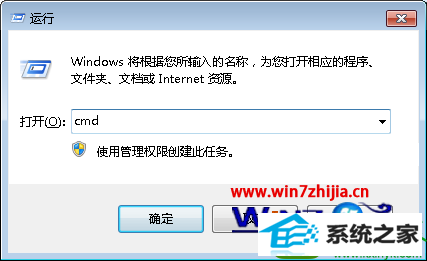
2、接着在命令提示符窗口中,输入netsh wlan set autoconfig enabled=no interface="无线网络连接"命令,再按下回车键即,即系统会弹出“已接在接口无线网络连接上,禁用自动配置”,此时你再来查看win10系统任务栏处的网络菜单中查找不到其他的无线wifi;

3、如果你再开启该无线网络自动配置功能,只需要将no命令修改为yes就行了。
以上就是win10系统下连接wifi一段时间就自动断线的解决方法,导致wifi掉线的问题其实很有很多,可能是信号干扰,可能是路由器问题,也可能是病毒导致或硬件故障等等,但是这些问题都可以很明显的检查出来,如果大家遇到无线网卡配置问题时,就可以参照上面的步骤操作解决吧。